Centos下Openfire详细安装过程
2013-08-26 20:18
323 查看
系统是全新新安装的系统,版本是Centos 5.6 x86
同步北京时间
# ntpdate 210.72.145.44
安装jdk,增加执行权限
#chmod +x jdk-6u35-linux-i586.bin
执行安装文件
#./jdk-6u35-linux-i586.bin
新建目录
#mkdir /usr/java
移动文件
#mv jdk1.6.0_35/ /usr/java/jdk1.6
编辑环境变量
#vi /etc/profile
在最后一行添加以下红色字段
#Java environment
export JAVA_HOME=/usr/java/jdk1.6
export CLASSPATH=.:$JAVA_HOME/jre/lib:$JAVA_HOME/lib:$JAVA_HOME/lib/tools.jar
export PATH=$JAVA_HOME/bin:$PATH
重新加载环境变量
#source /etc/profile
显示java的版本信息,可以显示版本,说明成功了!
# java –version
显示如下:
java version "1.6.0_35"
Java(TM) SE Runtime Environment (build 1.6.0_35-b10)
Java HotSpot(TM) Client VM (build 20.10-b01, mixed mode, sharing)
创建目录
#mkdir /usr/ant
解压文件
#tar zxvf apache-ant-1.8.4-bin.tar.gz -C /usr/ant/
进入目录
# cd /usr/ant/
重命名文件
# mv apache-ant-1.8.4/ ant1.8
编辑环境变量
# vi /etc/profile
在最后一行添加以下红色字段
#Ant environment
export ANT_HOME=/usr/ant/ant1.8
export PATH=$ANT_HOME/bin:$PATH
重新加载环境变量
#source /etc/profile
显示java的版本信息,可以显示版本,说明成功了!
#ant –version
Apache Ant(TM) version 1.8.4 compiled on May 22 2012
安装mysql
#yum -y install mysql*
启动mysql服务
#service mysqld start
设置开机自启动
# chkconfig mysqld on
设置root密码
# mysqladmin -u root password 123456
安装openfire
#rpm -ivh openfire-3.7.1-1.i386.rpm
启动服务
# service openfire start
设置开机自启动
# chkconfig openfire on
进入数据库
# mysql -u root -p
mysql> create database openfire;
Query OK, 1 row affected (0.06 sec)
mysql> use openfire;
Database changed
mysql> source /opt/openfire/resources/database/openfire_mysql.sql;
mysql> grant all on openfire.* to admin@"%" identified by 'admin';
mysql> quit
客户端访问URL路径
http://192.168.0.112:9090/
选择简体中文
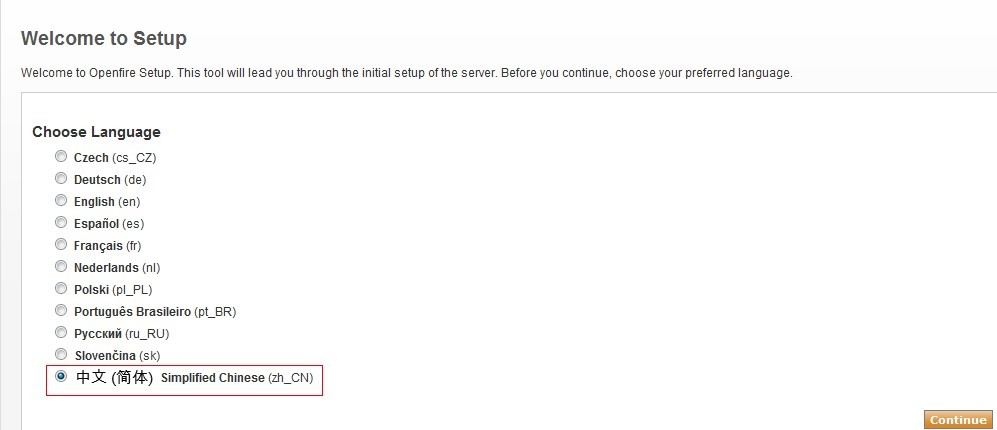
选择继续

选择标准数据库

选择mysql数据库,输入相关数据
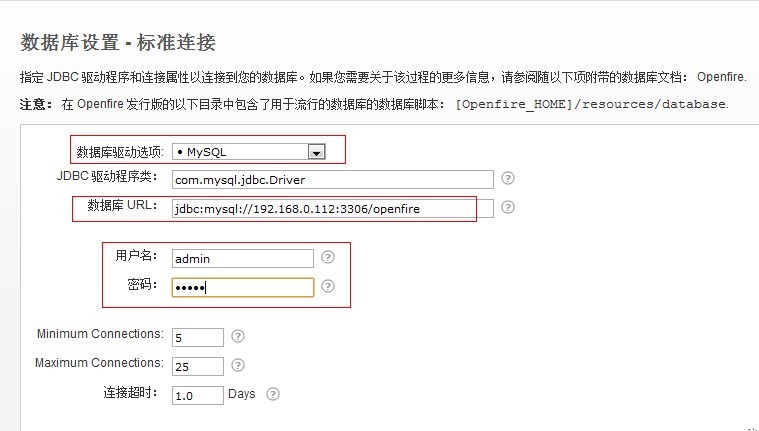
选择初始配置
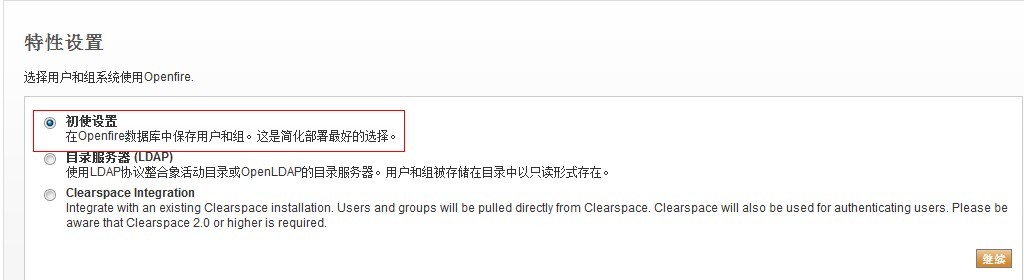
输入相关信息
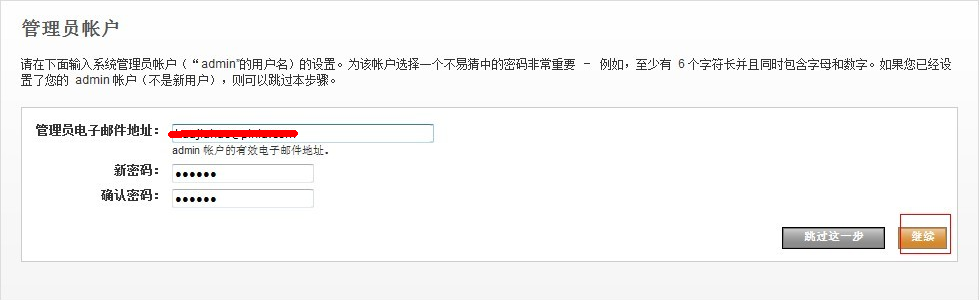
安装完成,点击进入
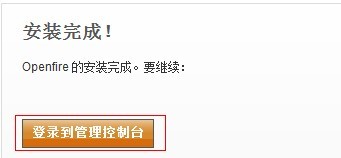
用户名是admi,密码是新设置的密码
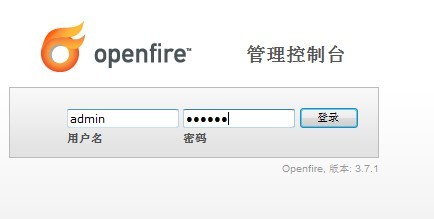
登录界面如下
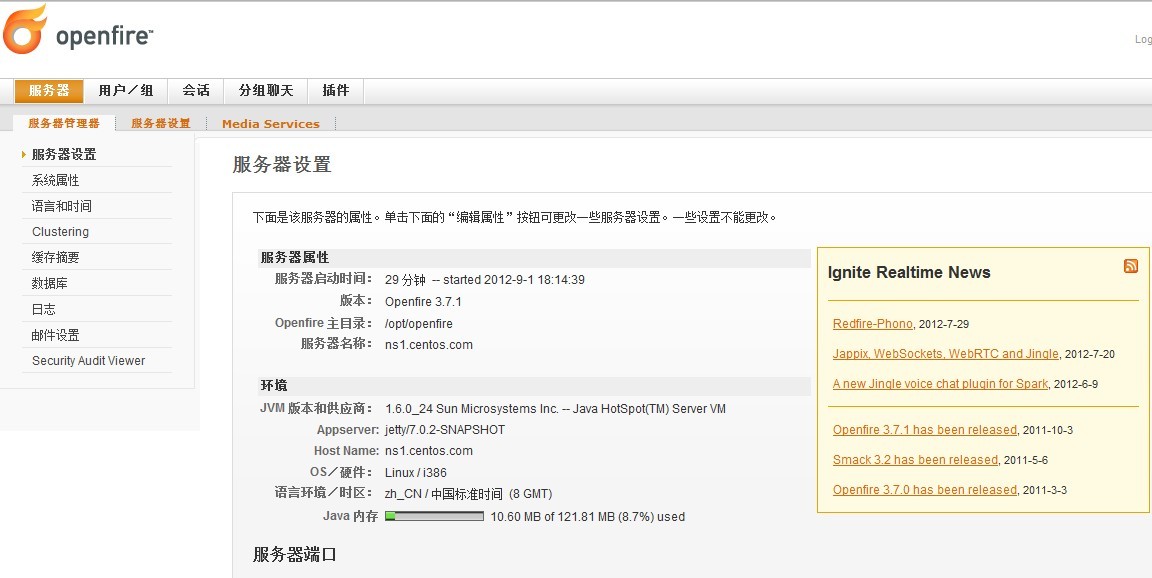
在客户端运行安装程序spark_2_6_3.exe
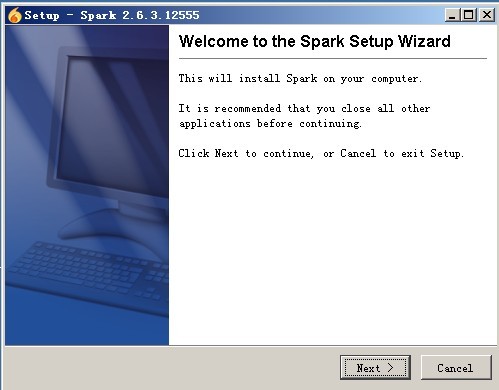
点击下一步
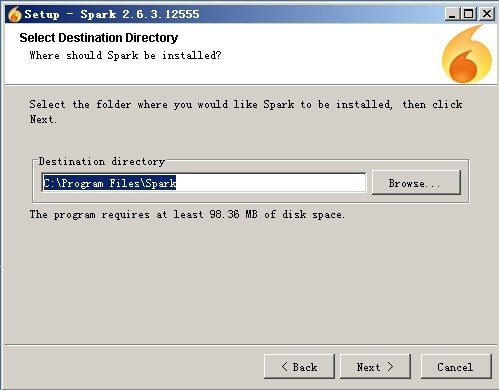
点击下一步
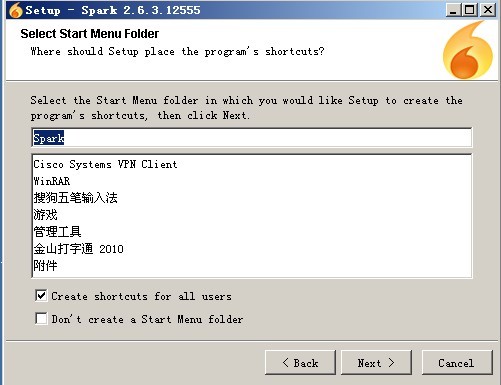
点击下一步
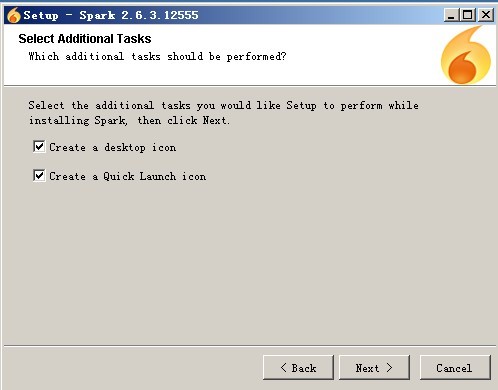
点击完成
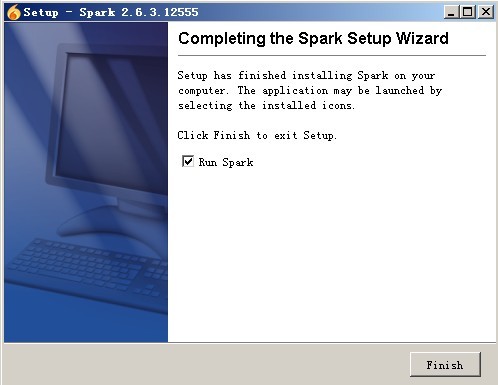
登录用户admin

状态如下
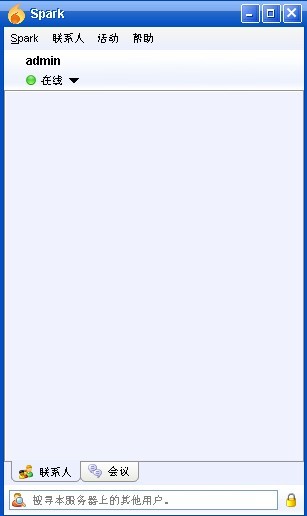
之后可以在服务器上面添加用户,客户端登录账户就可以了!
同步北京时间
# ntpdate 210.72.145.44
安装jdk,增加执行权限
#chmod +x jdk-6u35-linux-i586.bin
执行安装文件
#./jdk-6u35-linux-i586.bin
新建目录
#mkdir /usr/java
移动文件
#mv jdk1.6.0_35/ /usr/java/jdk1.6
编辑环境变量
#vi /etc/profile
在最后一行添加以下红色字段
#Java environment
export JAVA_HOME=/usr/java/jdk1.6
export CLASSPATH=.:$JAVA_HOME/jre/lib:$JAVA_HOME/lib:$JAVA_HOME/lib/tools.jar
export PATH=$JAVA_HOME/bin:$PATH
重新加载环境变量
#source /etc/profile
显示java的版本信息,可以显示版本,说明成功了!
# java –version
显示如下:
java version "1.6.0_35"
Java(TM) SE Runtime Environment (build 1.6.0_35-b10)
Java HotSpot(TM) Client VM (build 20.10-b01, mixed mode, sharing)
创建目录
#mkdir /usr/ant
解压文件
#tar zxvf apache-ant-1.8.4-bin.tar.gz -C /usr/ant/
进入目录
# cd /usr/ant/
重命名文件
# mv apache-ant-1.8.4/ ant1.8
编辑环境变量
# vi /etc/profile
在最后一行添加以下红色字段
#Ant environment
export ANT_HOME=/usr/ant/ant1.8
export PATH=$ANT_HOME/bin:$PATH
重新加载环境变量
#source /etc/profile
显示java的版本信息,可以显示版本,说明成功了!
#ant –version
Apache Ant(TM) version 1.8.4 compiled on May 22 2012
安装mysql
#yum -y install mysql*
启动mysql服务
#service mysqld start
设置开机自启动
# chkconfig mysqld on
设置root密码
# mysqladmin -u root password 123456
安装openfire
#rpm -ivh openfire-3.7.1-1.i386.rpm
启动服务
# service openfire start
设置开机自启动
# chkconfig openfire on
进入数据库
# mysql -u root -p
mysql> create database openfire;
Query OK, 1 row affected (0.06 sec)
mysql> use openfire;
Database changed
mysql> source /opt/openfire/resources/database/openfire_mysql.sql;
mysql> grant all on openfire.* to admin@"%" identified by 'admin';
mysql> quit
客户端访问URL路径
http://192.168.0.112:9090/
选择简体中文
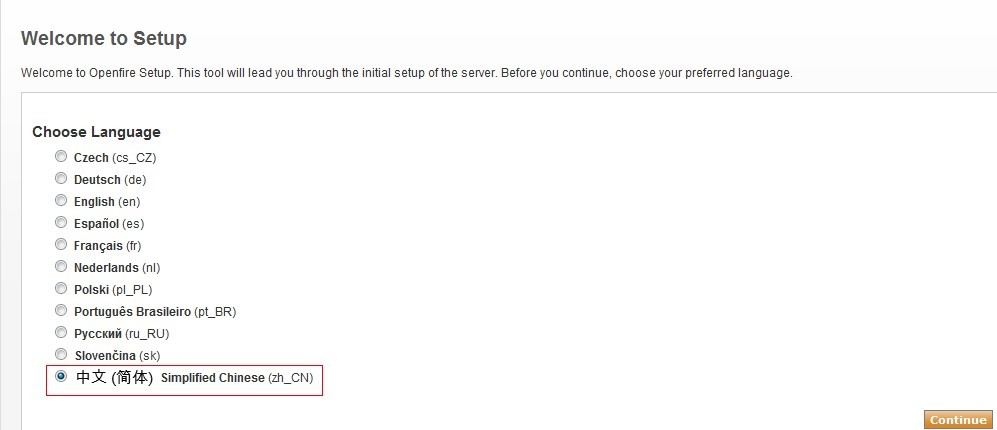
选择继续

选择标准数据库

选择mysql数据库,输入相关数据
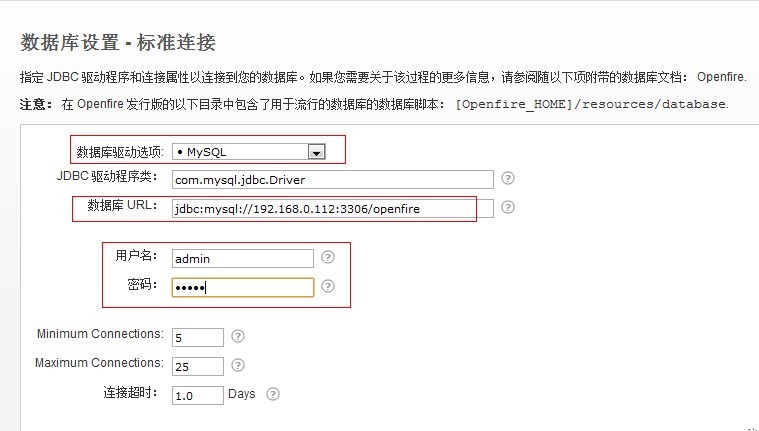
选择初始配置
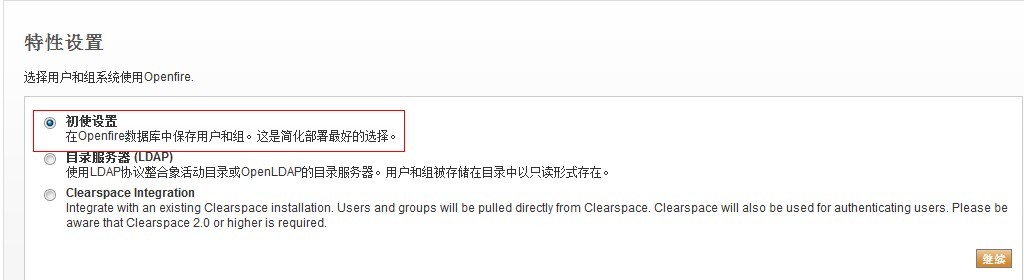
输入相关信息
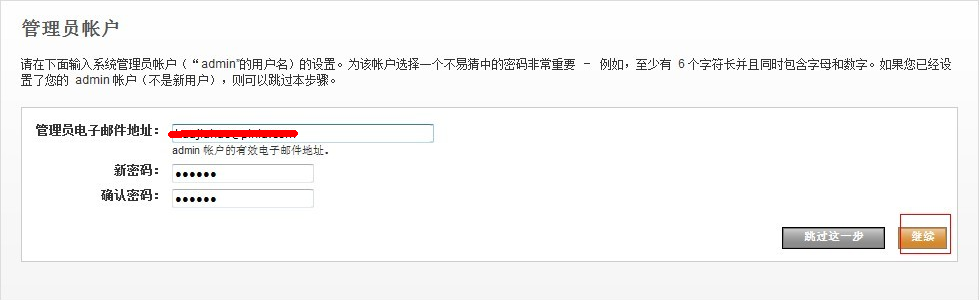
安装完成,点击进入
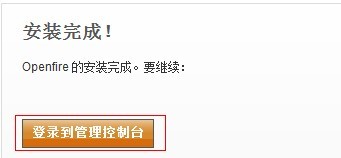
用户名是admi,密码是新设置的密码
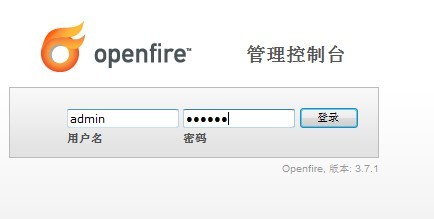
登录界面如下
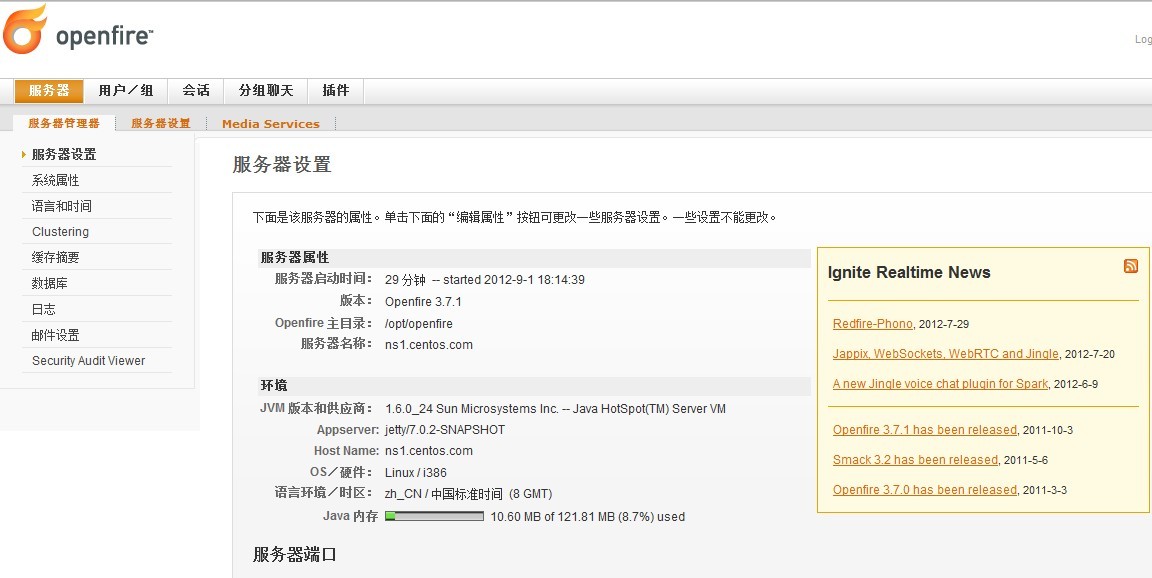
在客户端运行安装程序spark_2_6_3.exe
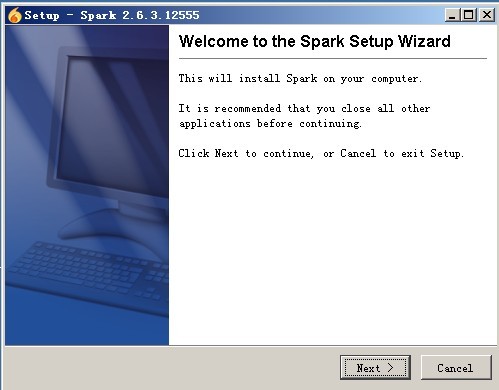
点击下一步
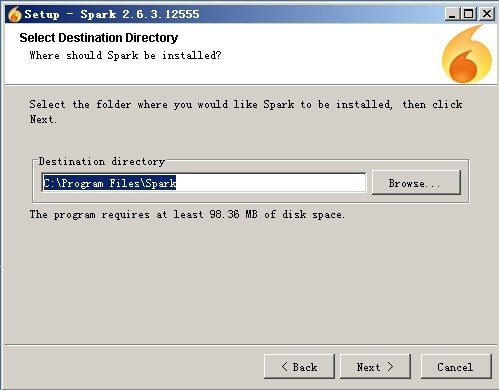
点击下一步
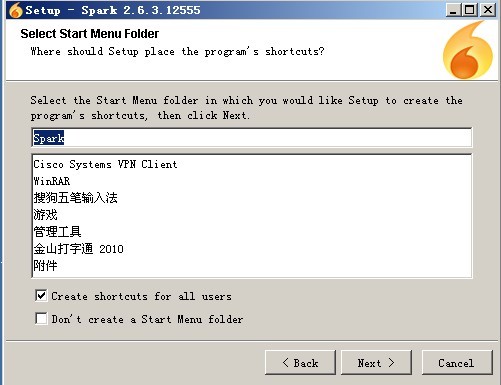
点击下一步
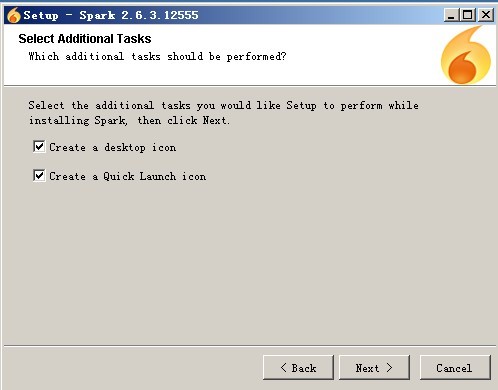
点击完成
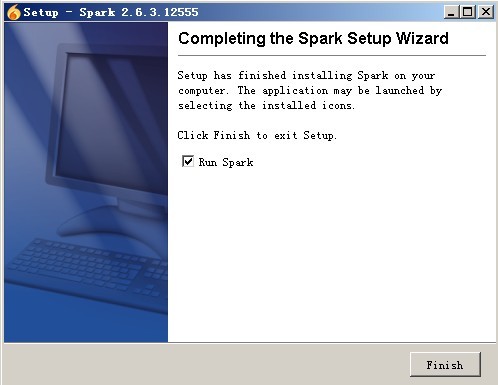
登录用户admin

状态如下
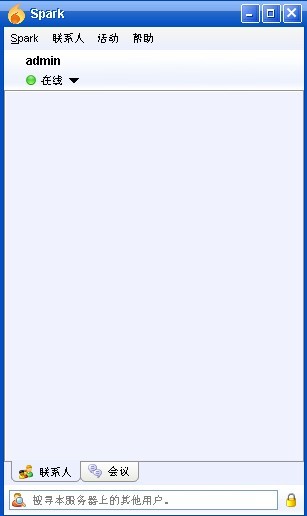
之后可以在服务器上面添加用户,客户端登录账户就可以了!
相关文章推荐
- Centos下Openfire详细安装过程
- Linux - CentOS 6.3 (x86_64)安装过程详细图解
- Centos7.0 安装Redis 3.2.1详细过程和使用常见问题
- 【转】CentOS 7.0 安装Redis 3.2.1详细过程和使用常见问题
- centOS下PHP使用mongodb详细安装过程
- centos 7 编译安装mysql 详细过程
- centos6.5_x86_64 下安装 Oracle11gR2 的详细过程
- CentOS 7安装Docker服务详细过程
- Win7安装64位CentOS 6.4双系统详细过程
- centos7.3 安装oracle 详细过程
- Linux - CentOS 6.3 (x86_64)安装过程详细图解
- centos6.5_x86_64 下安装 Oracle11gR2 的详细过程
- CentOS 6.2编译安装Apache2.4.1 + MySQL5.5.21 + PHP5.3.10详细过程
- Linux系统CentOS6.2版本下安装JDK7详细过程
- Centos下lnmp编译安装详细过程
- 【Linux】CentOS7下安装JDK详细过程
- centos安装配置hadoop超详细过程
- CentOS6.0/RedHat Server 6.4安装配置过程 详细图解!
- 详细解析:在CentOS下安装配置VNC的过程
- centos安装配置hadoop超详细过程(hadoop 2.60)
